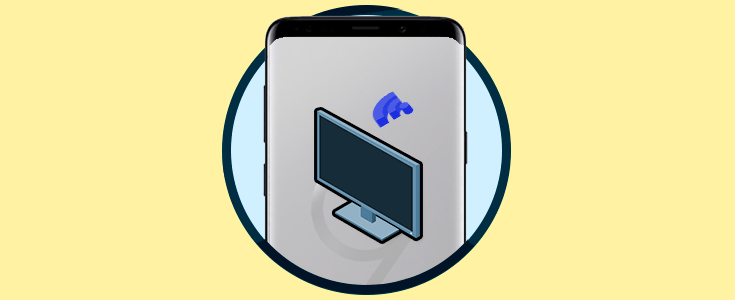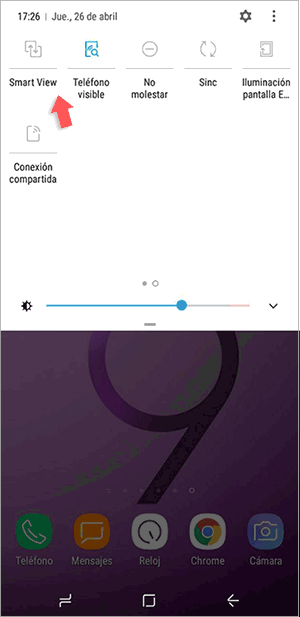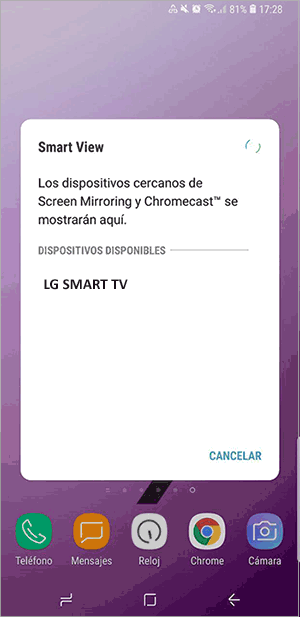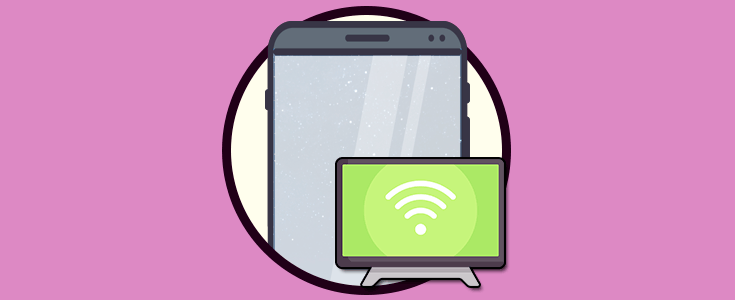Gracias a las nuevas tecnologías se han creado estándares que nos permiten generar una gran compatibilidad entre diferentes dispositivos. A través del uso de tecnologías en común podemos compartir información entre, por ejemplo, una Tablet y un móvil o como en este caso entre un smartphone y una televisión.
Ver contenido desde el móvil es una tarea cada vez más extendida gracias a la velocidad de transferencia, el catálogo y las pantallas incorporadas. Pero podemos sacar aun más provecho si estando en casa transmitimos lo que vemos desde el teléfono a nuestra televisión más grande. En esta ocasión veremos cómo conectar tu Galaxy S9 o S9 Plus a nuestra TV o Smart TV.
1. Conectar Galaxy S9 o S9 Plus a TV o Smart TV usando accesorios
La primera opción y la más simple, es conseguir un adaptador que conecte mediante USB-C con nuestro S9 y por el otro lado tengamos el conector para introducir un HDMI que ya podría conectarse a la televisión.

También podemos optar por adquirir un adaptador multipuerto en el que podemos conectar periféricos e incluso cargar el móvil mientras estamos conectados a la televisión. Esto nos da mayor libertar a la hora de completar nuestra conexión.

La incorporación del Samsung DeXpudo ser vista el año pasado con el modelo de Galaxy S8 y permitía transformar como un escritorio con posibilidad de añadir periféricos como ratón y teclado. En un momento tendremos convertido nuestro Samsung en un ordenador con versiones web usando el navegador de Samsung.
Este año ha traído como novedad la incorporación del Dex Pad, la renovación de este dock para tener un PC en un momento incoporando muy buenas novedades. Si antes necesitábamos un teclado y ratón externo, ahora podemos usar la pantalla táctil de nuestro S9 para usarlo como tal. Sube de nivel de resolución compatible hasta el WQHD. De momento este modelo ya está en preventa y solo es compatible con S9 y S9 Plus.

2. Conectar Galaxy S9 o S9 Plus a TV o Smart TV inalámbricamente
Aunque los siguientes métodos no requieren el uso, a veces tedioso, de cables, pueden ser sinónimo de sacrificio de calidad de imagen.
Desplazamos hacia abajo la pantalla para que nos aparezca el panel de accesos directos. Aquí si no aparece directamente la opción de “Smart View” moveremos hacia la izquierda para que aparezca.
Veremos que aparece un panel de búsqueda donde nos aparecerá nuestra Smart TV disponible. Solo hay que pulsar en el nombre para compartir contenido.
Chromecast en un pequeño dispositivo que se conecta a través de HDMI a nuestro televisor y permite que nuestro S9 u otro terminal pueda conectarse para ver lo que estamos viendo en nuestro teléfono.

De esta forma podremos llegar a conectar nuestro S9 o S9 Plus a una Smart TV y compartir el contenido.